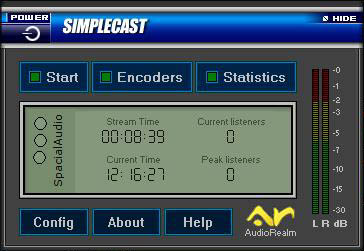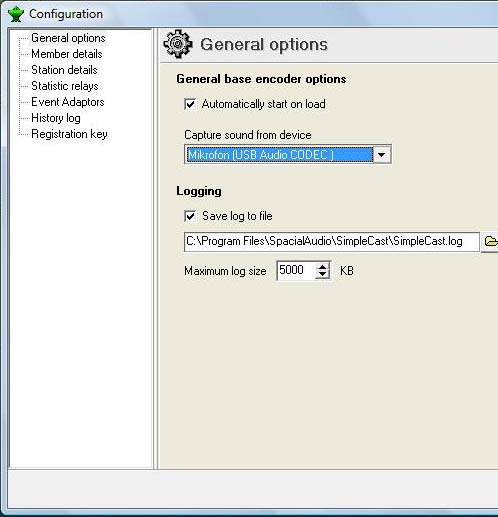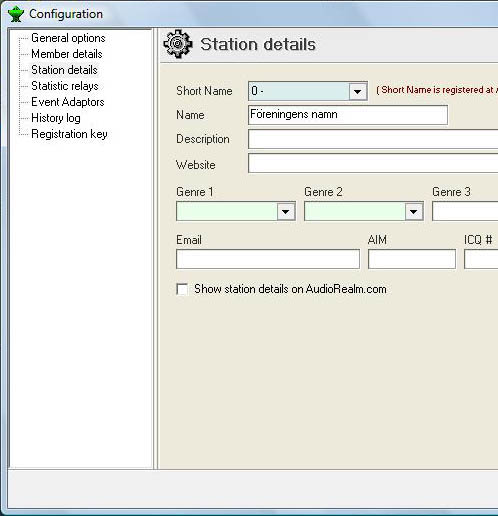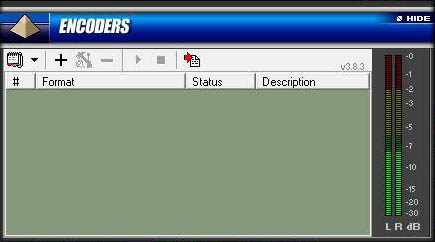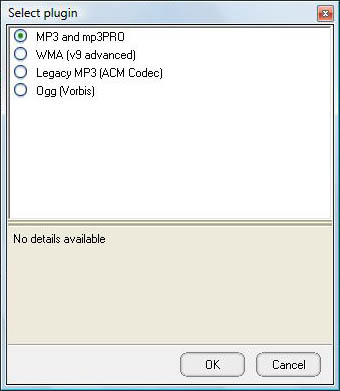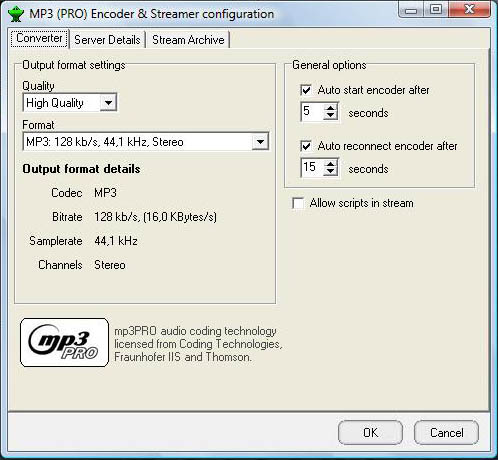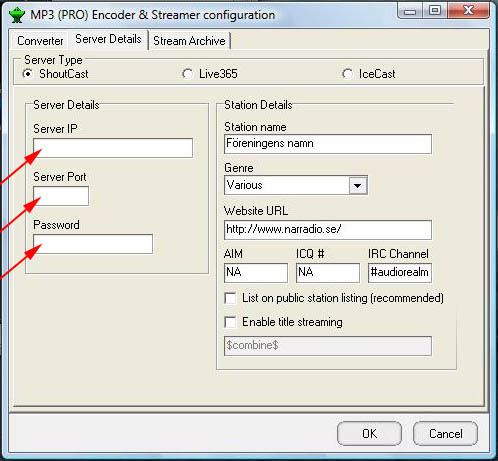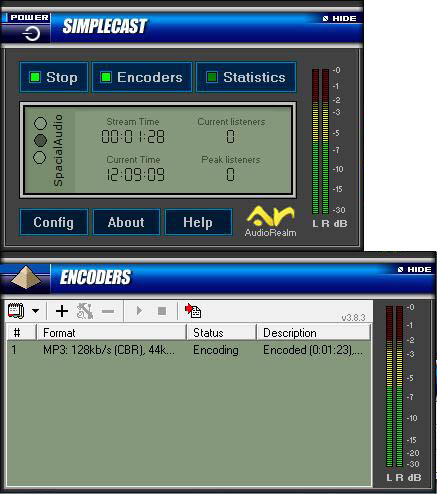Direktsändning med Simplecast
För att sända direkt från sin egen dator och ut i radion använder man ett streamingprogram.
Med streamingprogrammet ansluter man sig till en server hos Stockholms Närradioförening.
För att kunna använda
en internetbaserad länk måste det finnas en internet-anslutning i studion där
cirka 150-200 kbit/s uppladdningshastighet hela tiden finns tillgängligt.
Om man har ett bredband med till exempel 1 Mbit/s kan man använda resten
av kapaciteten till annat, men måste då se till att 150-200 kbit/s finns
reserverat under hela sändningen. Annars kommer man att få avbrott i sändningen.
Internetbaserade lösningar är mycket flexibla, men har den nackdelen att de är
mindre driftssäkra än de andra lösningarna, och de ger även alltid en viss fördröjning
i ljudet. Vanligtvis cirka 4 sekunder, men kan även vara längre i vissa fall.
Det finns många olika streamingprogram, både gratis och som kostar pengar.
Programmet
Simplecast kostar cirka 1000 kronor att köpa, men går att använda i upp till fyra timmar per tillfälle utan att behöva betala.
När du installerat och startat programmet visas fönstret "Simplecast".
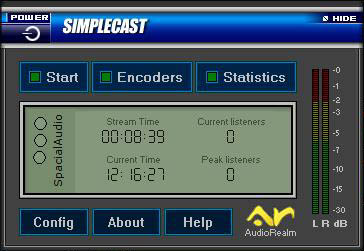
Klicka på "Config" för att ställa in programmet.
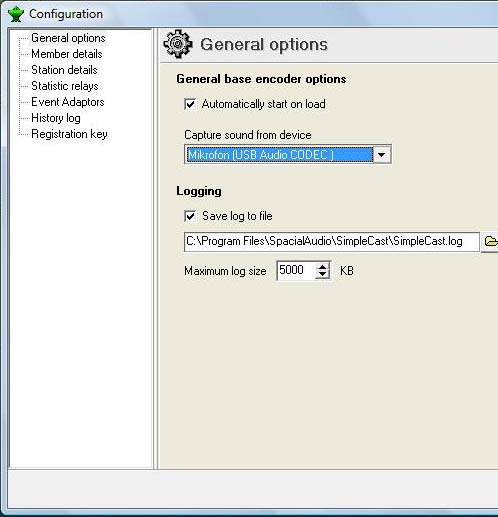
Låt rutan "Automatically start on load" vara ikryssad.
Under rubriken "Capture sound from device" väljer du varifrån du hämtar det ljud som du ska sända.
Om du har kopplat ett mixerbord, mikrofon eller en annan ljudkälla till datorns ljudingång så ska du välja ljudkortets namn i listan.
USB-ansluten ljudutrustning heter i regel "USB Audio CODEC".
Med Windows 2000 och Windows XP går det (förutom ljud som kommer utifrån) att välja det ljud som spelas upp från andra ljudspelarprogram i den egna datorn (till exempel Windows Media Player, Winamp med flera). Välj i så fall "Microsoft Sound Mapper" i Simplecast och "Wave-utgången" i
Windows ljudinställningar.
I Windows Vista går det enbart att välja ljud som kommer in i datorn via ljudingången eller USB.
Mer om ljudinställningarna i Vista.
Se till att ljudnivån på mätarna är sådan att topparna i ljudet nästan når upp till 0 dB.
Gå vidare till "Station details" och skriv i föreningens namn och klicka ur rutan "Show station details..."
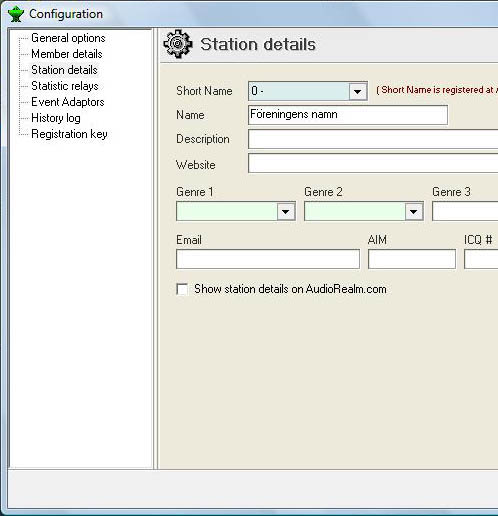
Klicka på "OK" och du kommer tillbaka till Simplecast-fönstret.
Klicka på knappen "Encoders" så att fönstret "Encoders" öppnas. Det kan kända att fönstren hamnar bakom varandra, men de går att flytta med musen som man vill.
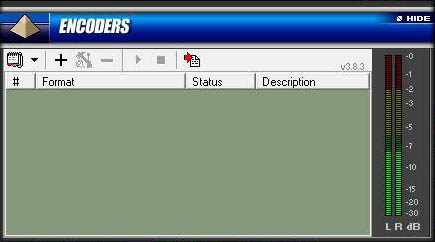
Klicka på plustecknet för att skapa en ny encoder. Detta fönster kommer upp:
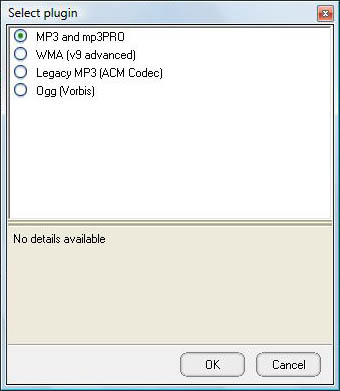
Välj "MP3 and mp3PRO" och klicka på "OK". Detta fönster kommer upp:
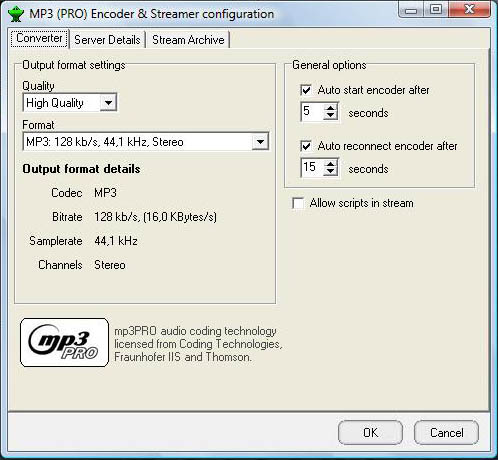
Under format finns en mycket lång lista med olika inställningar. Välj "MP3: 128 kb/s, 44,1 kHz, Stereo".
Låt rutan "Auto start encoder after" vara ikryssad.
Klicka på fliken "Server Details"
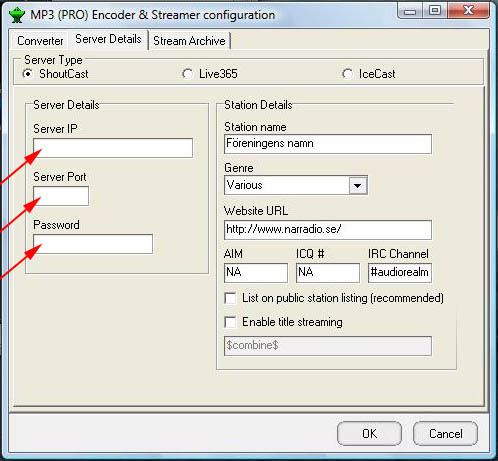
Under rubrikerna "Server IP", "Server Port" och "Password" fyller du i de uppgifter du fått från Stockholms Närradioförening.
"Server Type" ska vara "Shoutcast" och "Station name" ska vara din förenings namn. Klicka ur rutan "List on public station listing".
Under fliken "Stream Archive" kan du klicka i rutan "Save stream to file" om du vill spara en egen kopia av din sändning.
Klicka "OK" för att stänga fönstret "MP3 (PRO) Encoder & Streamer configuration". Du ska nu kunna se din encoder som en rad i Encoder-fönstret.
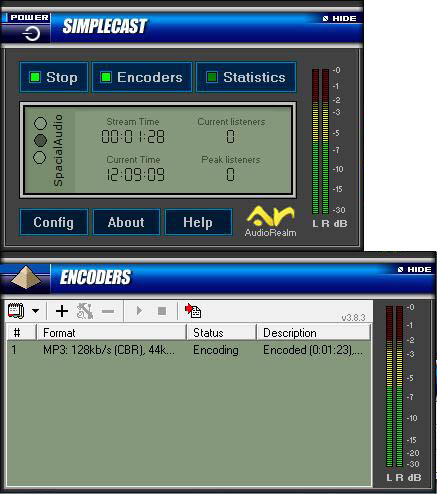
Om du valde "Auto start encoder after 5 seconds" så dröjer det fem sekunder och sedan kommer encodern att försöka logga in på servern och börja skicka ljud. Det går också att markera raden med musen och klicka på start- och stoppknapparna (pilen och fyrkanten).
Nästa gång du ska sända behöver du bara starta Simplecast. Tänk dock på att kontrollera att ljudinställningarna i Windows är riktiga och att rätt ljudkälla är vald i "Config".
Det går bra att starta överföringen i god tid innan er sändningstid börjar.
Ljudet kopplas automatiskt ut i sändning på den tid som är inställd i sändningsschemat.